Содержание
Мы все слышали слово, называемое заводским сбросом, особенно в отношении нашего телефона. Поясним основной смысл сброса настроек. Заводская перезагрузка или более известный как сброс до заводских настроек – это метод, в котором любое электронное устройство возвращается к первоначальной настройке. При этом вся информация, хранящаяся на устройстве, полностью удаляется, так что она возвращается к прежним настройкам производителей. Но почему нам нужно сделать сброс LG до заводских настроек телефона?
Ответ на этот вопрос будет заключаться в том, что ваш телефон или электронные устройства сталкиваются с какой-либо неисправностью, вы забыли свой PIN-код или пароль блокировки, вам нужно удалить файл или вирус, сброс настроек – лучший вариант для сохранения вашего телефона и повторного использования его в качестве нового.
Примечание. Заводская перезагрузка не должна выполняться, если это необходимо, так как она удалит всю важную информацию на вашем телефоне.
В этой статье мы остановимся на разных методах, которые вы можете использовать для заводского сброса вашего телефона LG.
Сброс LG с помощью комбинации клавиш
Как сделать жесткий сброс LG телефон с помощью комбинации клавиш:
1. Выключите телефон.
2. Нажмите и удерживайте клавишу уменьшения громкости и клавишу Power / Lock, расположенную на задней панели телефона одновременно.
3. Как только логотип LG появится на экране, отпустите кнопку питания на секунду, однако немедленно удерживайте и еще раз нажмите клавишу.
4. Когда появится экран Factory hard reset, отпустите все клавиши.
5. Теперь, чтобы продолжить, нажмите клавишу Power / Lock или клавиши громкости, чтобы отменить сброс LG настроек.
6. Еще раз, чтобы продолжить, нажмите клавишу питания / блокировки или клавиши громкости, чтобы отменить процедуру.
Пароль Asus, как узнать пароль от роутера и как сбросить, если забыл.
Сброс LG из меню настроек
Вы также можете сделать сброс LG телефона в меню настроек. Этот метод полезен в случае сбоя вашего телефона или любого из установленных приложений, которое приводит к зависанию, что делает ваше устройство нефункциональным.
Следующие шаги сбросят все системные настройки, но сохранят ваши личные данные и загруженные приложения и сохраненные медиафайлы:
1. Откройте «Приложения» на главном экране
2. Затем нажмите «Настройки»
3. Нажмите «Резервное копирование и сброс».
4. Выберите «Восстановить телефон»
5. Подтвердите выбор, нажав OK.
Это быстрый и простой способ сделать сброс LG телефона без потери личных данных.
Сброс Huawei и других устройств до заводских настроек, 5 способов восстановления.
Как сделать сброс телефона LG при блокировке?
Это одна из самых распространенных причин сброса настроек.
Вот подробная инструкция в которой содержится больше способов: LG пароль, как разблокировать, если забыл пароль?
Вы когда-нибудь забывали свой телефонный пароль и были заблокированы? Нет, да, может быть? Ну, многие из нас, я уверен, должны были столкнуться с этой ситуацией, особенно после того, как вы купили себе новое устройство, и это очень расстраивает.
Давайте узнаем сегодня, как максимально легко и быстро избавиться от этой ситуации.
На самом деле существует простой способ сброса настроек телефона LG, и это можно сделать с помощью Android Device Manager. Приложение Android Device Manager или веб-сайт можно использовать для удаленного удаления устройства. Мы знаем, что все устройства Android настроены с учетной записью Google и действуют как путь к удалению телефона, подключенного к определенной учетной записи Google удаленно.
сброс LG с использованием веб-сайта Android Device Manager.
Удаленное удаление устройства удаляет все данные, хранящиеся на устройстве. Ниже приведены следующие шаги:
Шаг 1:
Войдите в свою учетную запись Google на android.com/devicemanager. После входа в систему вы увидите экран ниже.
Шаг 2:
Чтобы выбрать устройство, которое имеет заводские настройки, щелкните стрелку. Которая находится рядом с именем устройства, и вы увидите местоположение этого устройства.
Шаг 3:
Выбрав устройство, которое необходимо удалить, вы найдете 3 варианта: «Кольцо», «Блокировка» и «Стереть», как показано ниже.
Нажмите «Стереть», третий вариант, и это навсегда удалит все данные на выбранном устройстве. Это займет несколько минут.
Как сделать сброс настроек на LG c приложением Android Device Manager
Приложение Android Device Manager также можно установить на любой Android-телефон, чтобы удалить настроенное устройство учетной записи Google.
Шаг 1:
Установите приложение Android Device Manager на устройство, которое вы планируете использовать для стирания.
Шаг 2:
Войдите в свою учетную запись Google, и вы найдете настроенное Android-устройство, как показано на рисунке ниже.
Шаг 3:
Нажмите стрелку, которая присутствует рядом с именем устройства, чтобы выбрать устройство, которое необходимо сбросить.
Шаг 4:
Нажмите на третьи опции, т.е. «Стереть», чтобы навсегда удалить данные, имеющиеся на выбранном устройстве.
Всегда рекомендуется делать резервную копию данных не реже одного раза в неделю, чтобы не потерять какую-либо важную информацию из-за каких-либо сбоев. Сегодня мы поделились с вами тремя различными способами сброса для вашего смартфона LG.
Все о смартфонах: Moto Z2 Force Edition, Moto X4, Oppo R11 ( Review ) и Huawei Mate 10 (Review), BlackBerry KEYone, HTC U11, Meizu Pro 7, Samsung Galaxy Note 8 и Nokia 8.
Японский производитель смартфонов LG ежегодно выпускает шикарные по качеству и оснащению смартфоны, использовать которые одно удовольствие. Но, как бы ни старались разработчики, предотвратить ситуации, в которых телефону требуется полный сброс до заводского состояния, невозможно. Учитывая данный фактор, компания из года в год сохраняет единый порядок очистки своих устройств, делая задачу пользователя немного проще.
Для получения системы в первозданном виде, разработчиками предусмотрено три способа общего сброса настроек. Первый вариант считается наиболее простым, поскольку для его реализации требуется совершение нескольких кликов в интерфейсе прошивки.
Вариант 1: из меню
Получить первоначальное состояние гаджета можно, осуществив ряд незамысловатых действий:
- Сохраните все нужные пользовательские файлы и прочую информацию в резервной копии, на карте памяти, в облаке или на компьютере. Сделать резервное копирование очень важно, так как после сброса все данные со смартфона удалятся. О том, как зарезервировать данные вы можете прочитать в этой инструкции. Она подойдет для всех телефонов LG на базе Android.
- Перейдите в стандартное меню настроек.
- Во вкладке «Общие» (или «Система») выберите раздел «Резервная копия и сброс» («Восстановление и сброс»)
- В подразделе «Возврат к заводским настройкам» откройте пункт «Сброс настроек».
- Подтвердите решение, выбрав кнопку «Сбросить настройки телефона».
Вариант 2: Hard Reset
Можно ли сделать сброс телефона LG до заводских настроек, если не удается войти в систему? Да, и в этом случае он будет называться Hard Reset, так как выполняется с помощью физических кнопок. Для его реализации необходимо:
- Выключить смартфон кнопкой питания или посредством изъятия батареи (если она съемная).
- Одновременно удержать кнопки включения и уменьшения громкости до появления экрана с логотипом LG, после чего на 1-2 секунды отпустить и зажать снова. На моделях с физической кнопкой «Домой» нужно дополнительно удерживать и ее, как показано на рисунке ниже.
Появление черного экрана с небольшим меню на английском языке укажет на включение режима Recovery. Кнопками громкости нужно найти строку «Wipe Data/Factory Reset» и выбрать ее кнопкой питания. Теперь нужно подтвердить совершаемое действие, нажав «Yes».
По истечении некоторого времени данные будут сброшены, а смартфон вернется к начальному экрану Recovery. Выбор пункта «Reboot System Now» завершит процедуру.
Вариант 3:
Дополнительным способом возврата к исходному состоянию для моделей от LG G3 и старше является использование быстрого сброса. Выполняется он в несколько простых действий:
- Выключить телефон длительным удержанием кнопки выключения.
- Зажать сразу две клавиши: уменьшения громкости и включения.
- После появления логотипа LG нужно отпустить и сразу же удержать снова кнопку включения.
- Внутренние ресурсы гаджета запустят специальное меню (обычно на сером фоне), которое предложит сбросить все данные. Подтверждение операции пунктом «Yes» запустит процесс.
Результатом использования каждого из указанных методов будет перезагрузка смартфона и появление экрана приветствия Google. Успешно проведенный Hard Reset позволит вдохнуть в телефон новую жизнь и восстановить его нормальную работу
В данной инструкции мы расскажем Вам о том, как сбросить настройки на LG. Для решения поставленного вопроса существуют несколько способов и все они по сути универсальны и действительны практически для всех моделей мобильных устройств компании. Сразу же отметим, что Hard Reset на LG сотрет все данные со смартфона, кроме файлов, находящихся на карте памяти, а потому заранее скопируйте все важные для Вас файлы на компьютер.
Способ первый – меню настроек
Когда спрашивают, как отформатировать LG, то первым что приходит в голову – это выполнить сброс через настройки. На мобильном устройстве идем в Настройки (вид «Список») – Резервная копия и сброс – Сброс настроек. В открывшемся меню Вы сможете ознакомится с информацией о том, что будет удалено. После ознакомления жмем кнопку «Сбросить настройки телефона». Ниже предоставлены картинки с теми же манипуляциями, но при установленном меню вид «Вкладки».
Способ второй – через сервисное меню на LG
В данном способе Вы немного познакомитесь с сервисным меню смартфона. Стоит отметить, что вводимый код, который представлен далее является универсальным для мобильных устройств от LG, однако имеются и специальные вводимые символы для каждой модели в отдельности. Открываем номеронабиратель и вводим 3845#*номер модели#. Вместо номера модели нужно ввести номер Вашего устройства. Для примера возьмем LG G2 D802 и в данном случае набираем 3845#*802#, после чего сервисное меню появится моментально. Нажимать клавишу вызова не нужно. Далее пролистываем меню в самый низ и нажимаем «Factory Reset». Появится запрос на подтверждение и снова жмем кнопку.
Способ третий – Hard Reset на LG
Данное решение более подходит для случая если верхние способы невозможно применить из-за того, что смартфон завис или не включается, чтобы попасть в меню. Нажимаем кнопку питания пытаясь включить устройство, после чего зажимаем клавишу «Уменьшение громкости» и кнопку «Включение». В течении нескольких секунд появится логотип компании LG, и в это время нужно отпустить лишь кнопку «Включение» и зажать ее снова. После этого должно появится меню как на изображении ниже. Нажимая качельку громкости Вы делаете выбор на заданный системой вопрос, а клавишей «Включение» – подтверждаете свой выбор. Выделяем пункт «Yes» и ждем завершения операции. После смартфон перезагружается – хард ресет LG проделан успешно.
Способ четвертый – Recovery Mode
Как и в третьем способе, нужно проделать манипуляции с физическими кнопками девайса, но на сей раз немного иначе. При выключенном смартфоне зажимаем кнопки «Уменьшение громкости» и «Включение», а как только появится логотип отпускаем их и зажимаем еще раз. В некоторых моделях возможна комбинация из клавиши «Увеличения громкости» и кнопки «Питания». В конечном итоге на экране должно появится изображение, как на картинке или похожее. Качелькой громкости опускаемся к надписи «wipe data/factory reset» и нажимаем кнопку «Питание». Выбираем «Yes».
Также полезная инструкция – разблокировка экрана на смартфонах LG если забыли пароль
Оцените:Используемые источники:
- https://kazizilkree.com/sbros-lg/
- https://www.lumias.ru/kak-sbrosit-lg-do-zavodskix-nastroek/
- http://lg-smart.ru/polnyj-sbros-dannyx-na-smartfonax-lg.html

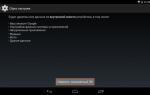 Сброс настроек на андроид планшет asus. Как сделать хард ресет asus
Сброс настроек на андроид планшет asus. Как сделать хард ресет asus Сброс настроек филипс xenium. Как сделать сброс Philips до заводских настроек (Hard reset)
Сброс настроек филипс xenium. Как сделать сброс Philips до заводских настроек (Hard reset)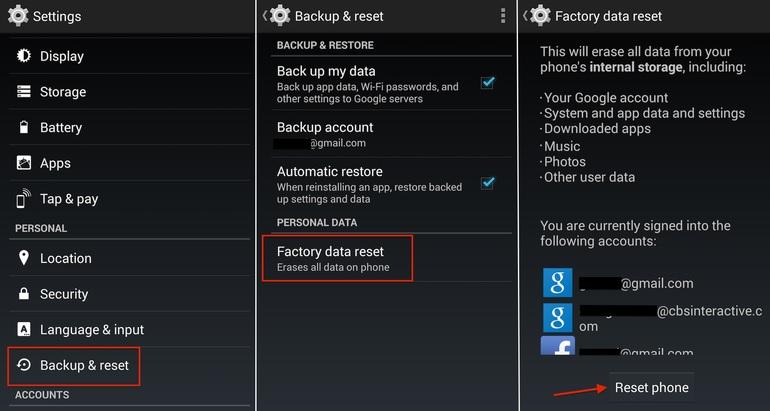
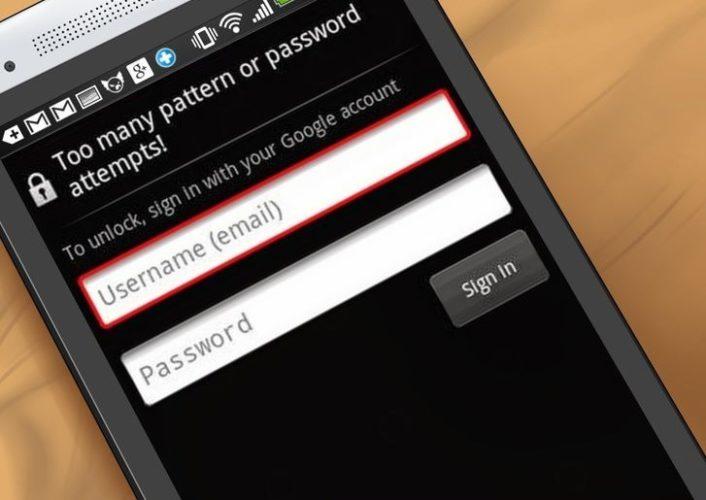
 Сброс настроек у кнопочных телефонах филипс. Как сделать сброс Philips до заводских настроек (Hard reset)
Сброс настроек у кнопочных телефонах филипс. Как сделать сброс Philips до заводских настроек (Hard reset)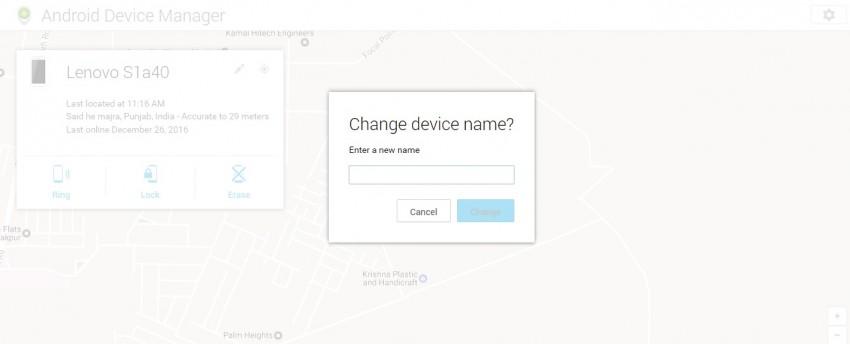
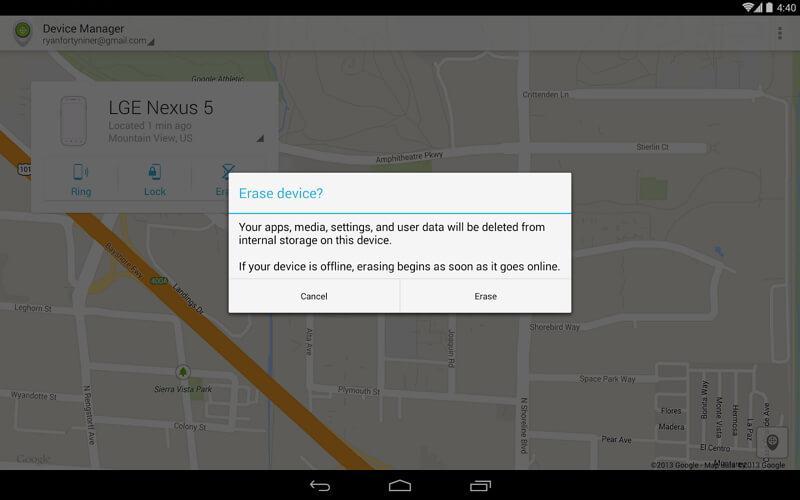
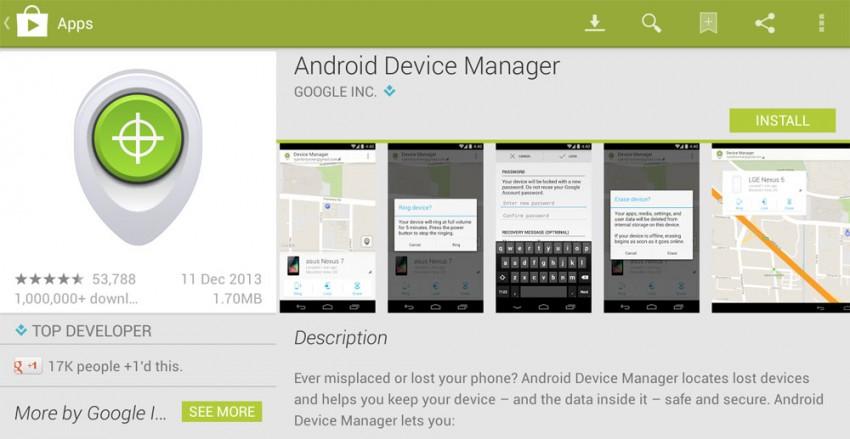
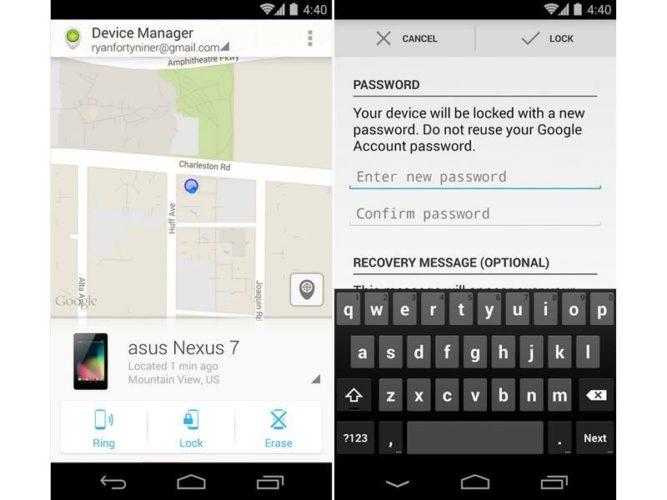
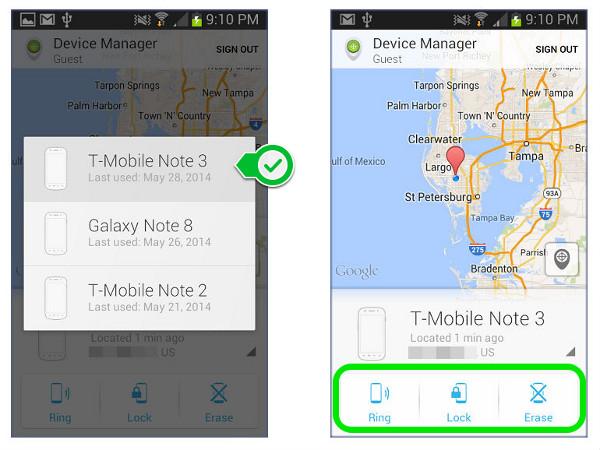

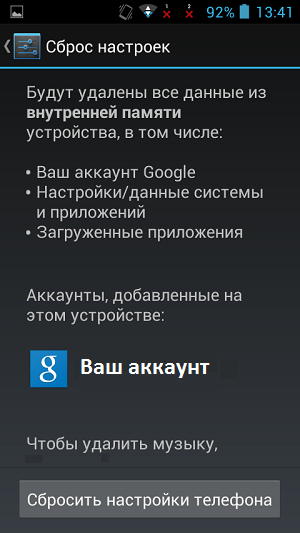


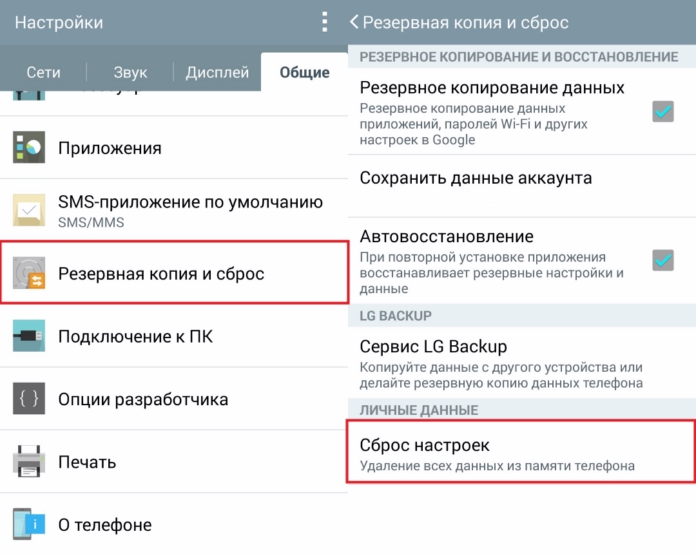
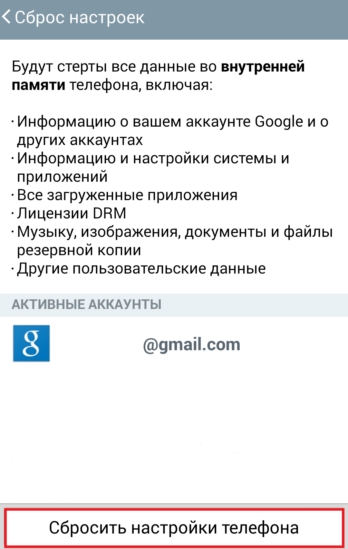
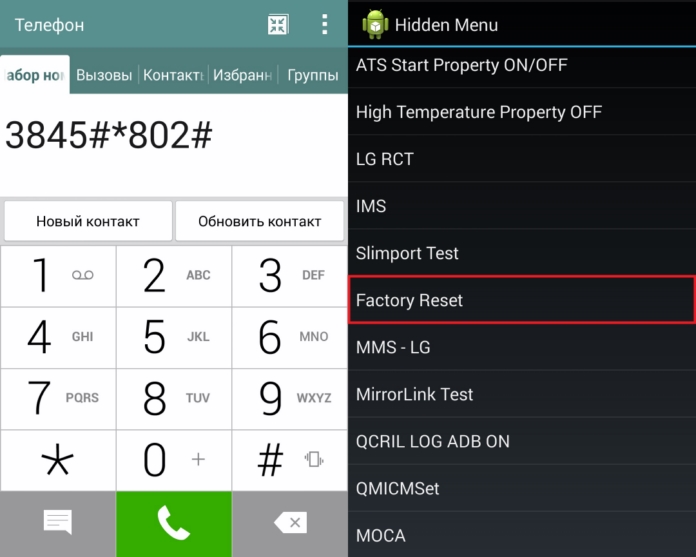
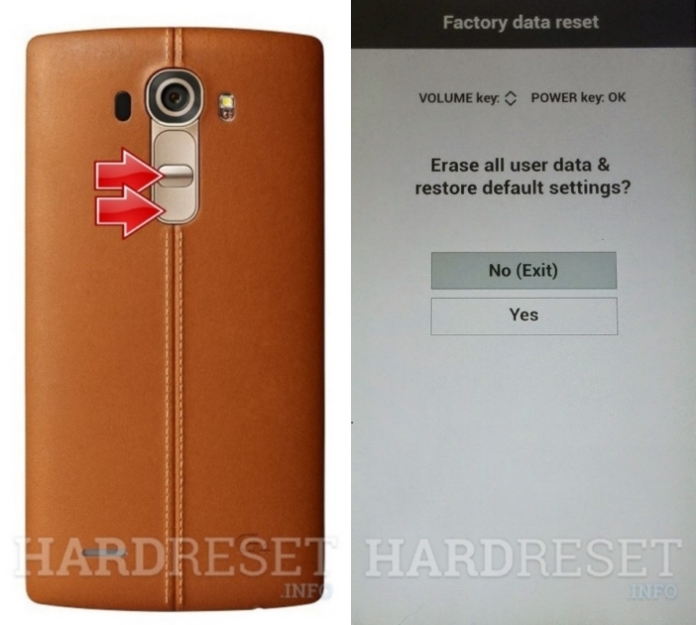
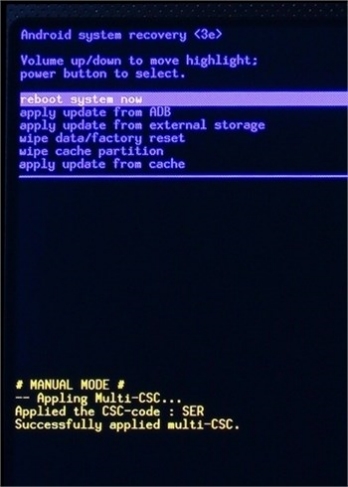



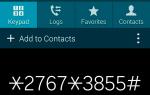 Как сбросить телефон МТС 268 до заводских настроек
Как сбросить телефон МТС 268 до заводских настроек Хард ресет на texet. Как сбросить планшет на заводские настройки
Хард ресет на texet. Как сбросить планшет на заводские настройки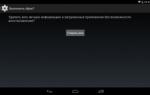 Как сбросить Андроид-планшет до заводских настроек
Как сбросить Андроид-планшет до заводских настроек